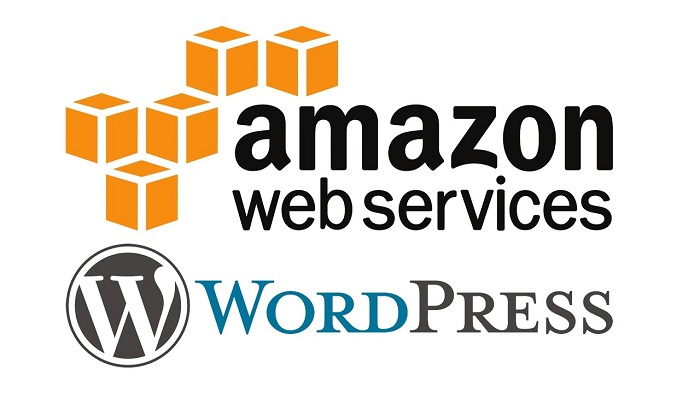この記事は公開されてから1年以上経過しています。情報が古い可能性がありますので十分ご注意ください。
目的
AWS上にWordpress環境を作成する機会があったので、ブログ形式で振り返っていきます。
構成図
構成図はこちら
詳細は各構築手順にて記載します。
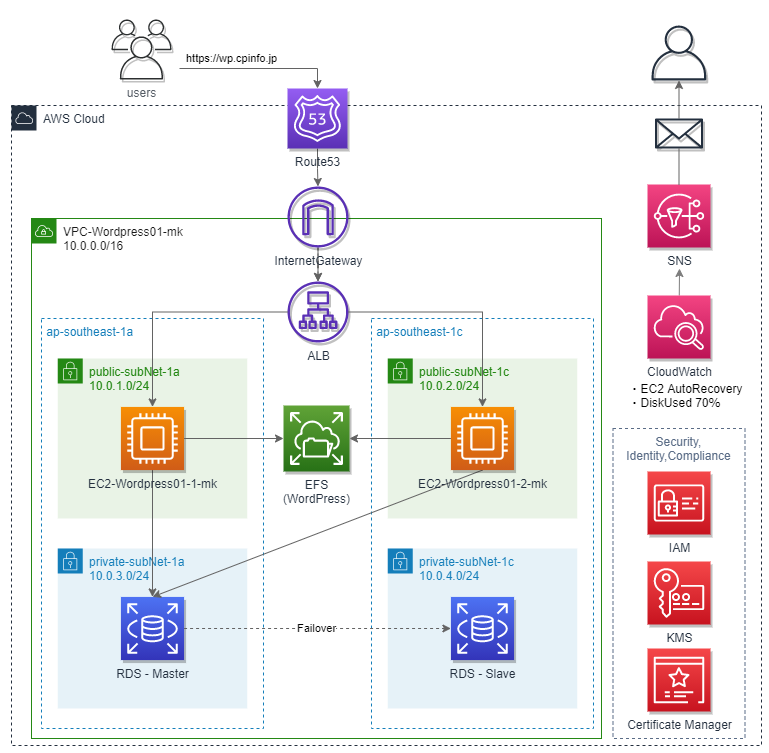
構築手順
基本的には以下の手順で進めていきます。
本記事では手順1.事前準備について記載します。
※ 詳細な手順は多少前後する可能性があります。
- 事前準備
1-1. IAM
1-2. KMS
- ネットワーク
2-1. VPC
2-2. サブネット
2-3. インターネットゲートウェイ
2-4. ルートテーブル
2-5. セキュリティグループ
- DB,Filesystem
3-1. RDS
3-2. EFS
- EC2
4-1. EC2作成 – 1台目
4-2. WordPress – 初期設定
4-3. CloudWatchAgent – インストール/初期設定
4-4. AMI作成 – EC2 2台目起動用
4-5. EC2作成 – 2台目
- 監視,通知
5-1. SNS
5-2. CloudWatch Alarm – EC2 AutoRecovery
5-3. CloudWatch Alarm – DiskMonitor
- DNS
6-1. ELB(ALB)
6-2. Route53
6-3. ACM
6-4. WordPress
では、さっそくIAMからはじめていきましょう。
1. 事前準備
1-1. IAM
IAMコンソールを開く
ナビゲーションペイン(画面左)からRoles(ロール)選択、ロールの作成をクリック
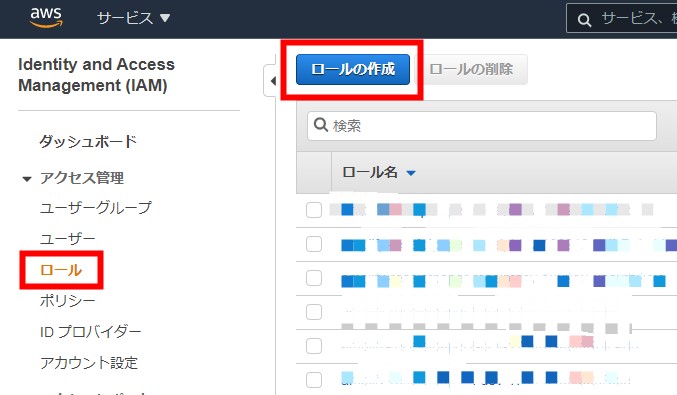
1-1-1. ロールの作成 1 – サービスの選択
信頼されたエンティティ → AWSサービス を選択
ロールを使用するサービスを選択 → 今回はEC2を選択
[次のステップ:アクセス権限]をクリック
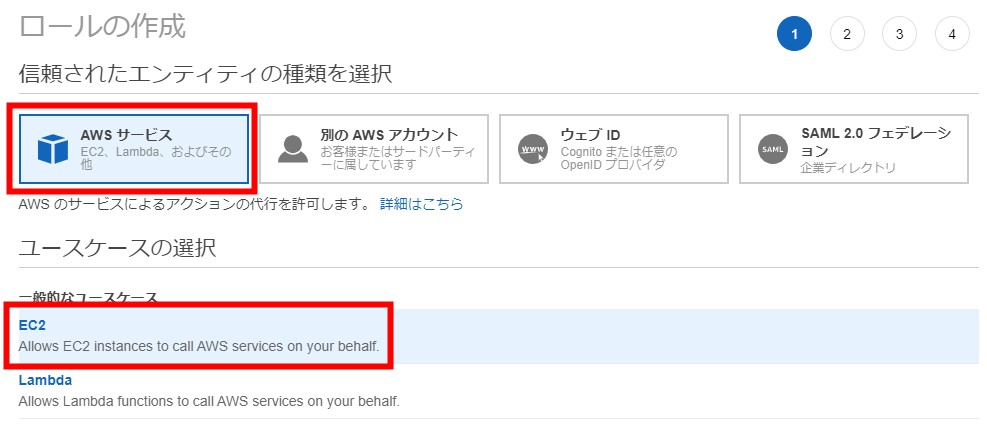
1-1-2. ロールの作成 2 – ポリシーの選択
リストからCloudWatchAgentServerPolicy のチェックボックスを✓
→ 次のステップ:タグ をクリック
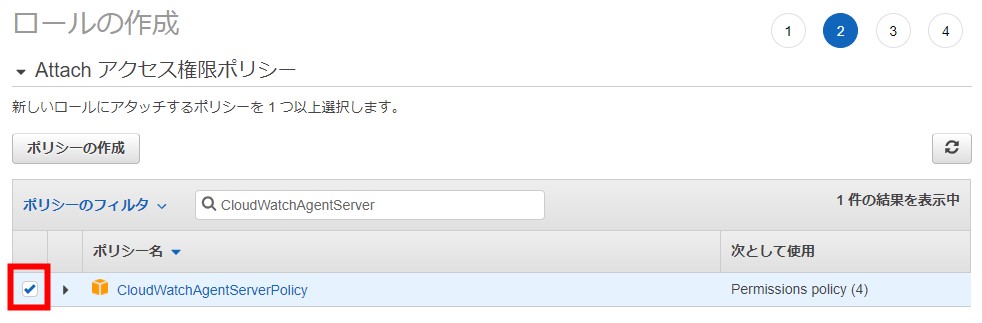
1-1-3. ロールの作成 3 – タグの設定
タグを設定できます
この項目は任意なので、不要な場合は次のステップ:確認をクリックでOK
※本記事では2種類のタグ(NameとEnv)を設定しています
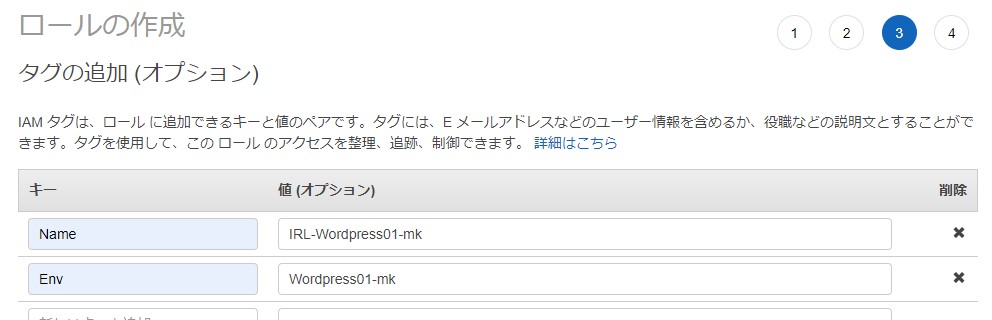
1-1-4. ロールの作成 4 – 確認
- ロール名を入力 必須 →
英数字と +=,.@-_ が使用でき、文字数は最大64文字まで - ロールの説明 → 任意の設定項目のため、スキップしてもOK
- ポリシー → 選択したポリシー(CloudWatchAgentServerPolicy)が表示されていることを確認
ロールの作成をクリックし、作成完了!
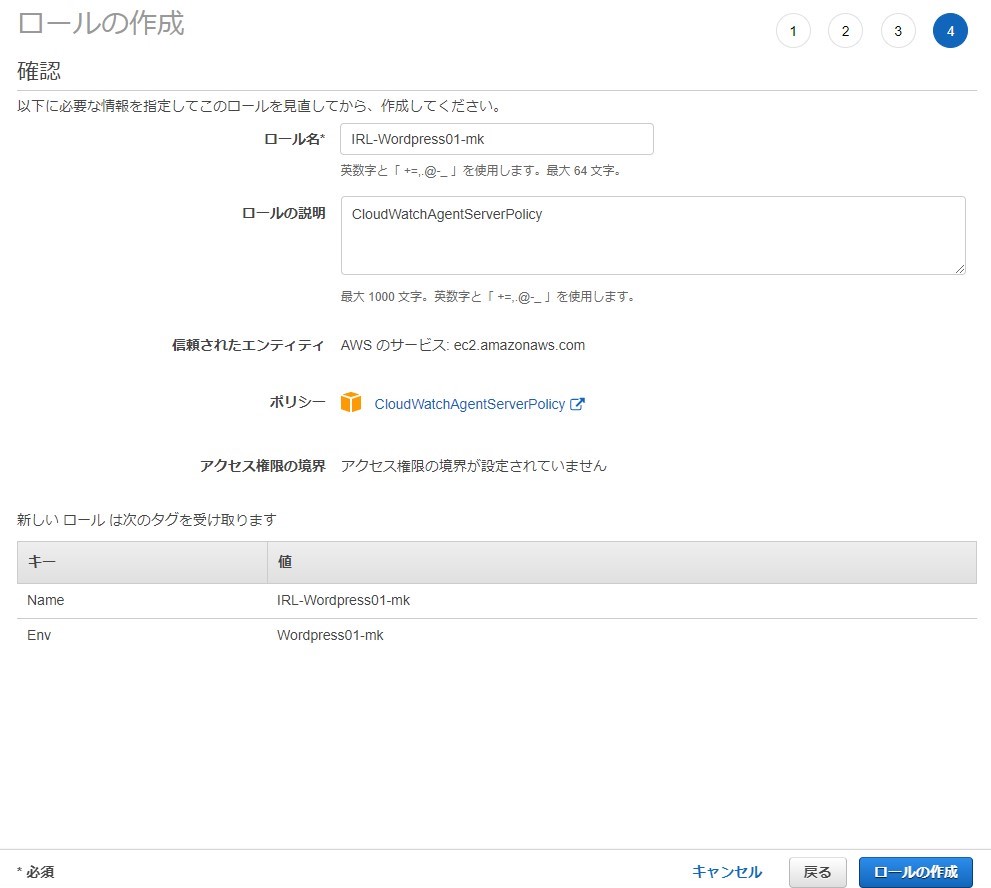
念の為、入力したロール名で作成できていることを確認。発見。
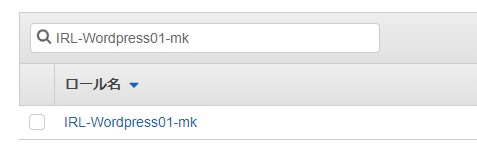
1-2. KMS
KMSのコンソールを開き、キーの作成をクリック
1-2-1. キーの作成 1 – キーを設定
・キーのタイプ,詳細オプションなど入力し、次へをクリック
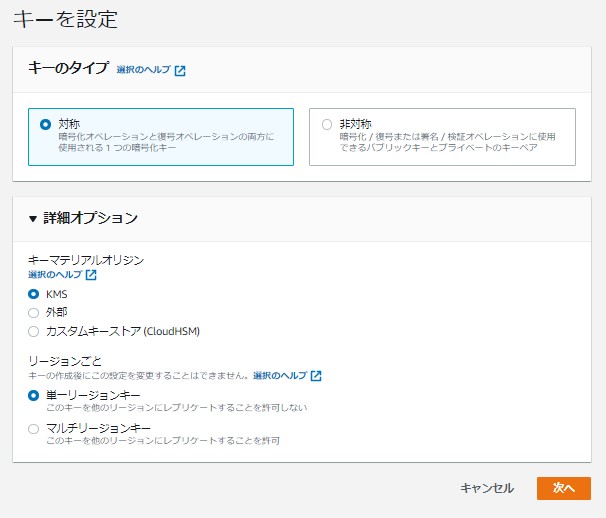
1-2-2. キーの作成 2 – ラベルを追加
・エイリアス:キーの表示名 必須
・説明、タグは任意なのでお好みで設定
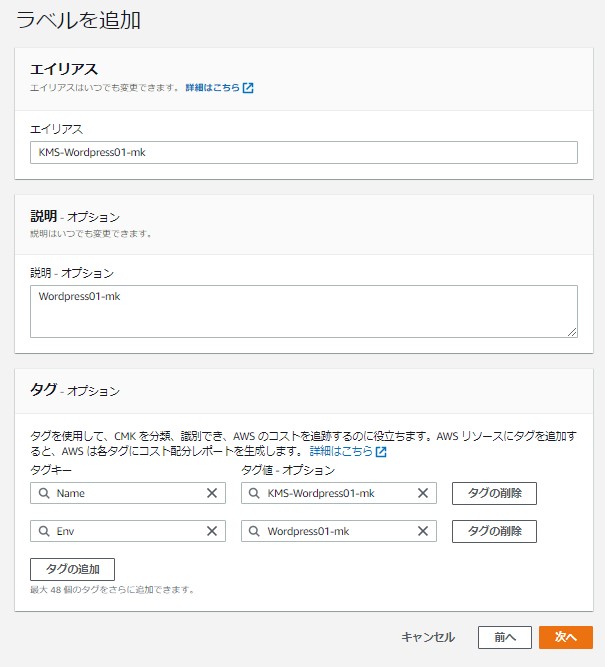
1-2-3. キーの作成 3 – キー管理者の定義
・キー管理者を選択 (= キーを管理することができるIAMユーザーとロール)
※今回は自分のみ ✓
・キー管理者が当該キーを削除可能にする設定 ✓
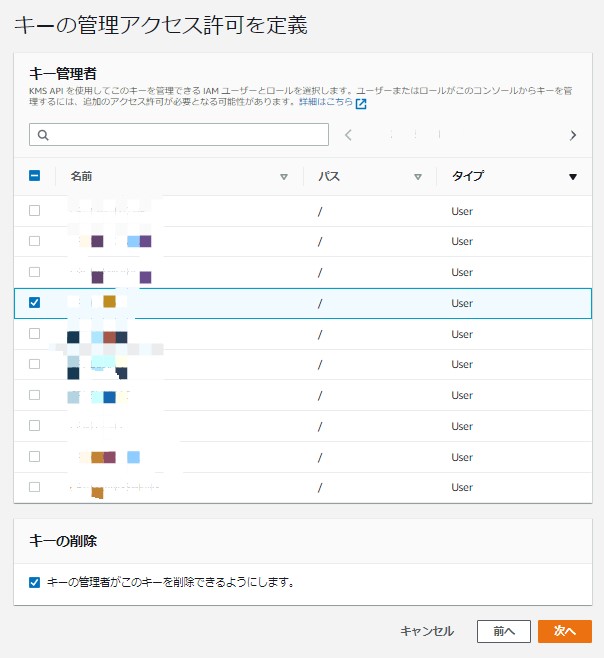
1-2-4. キーの作成 4 – 使用ユーザーの定義
・キーを使用することができるユーザーを選択
※今回は自分のみ ✓
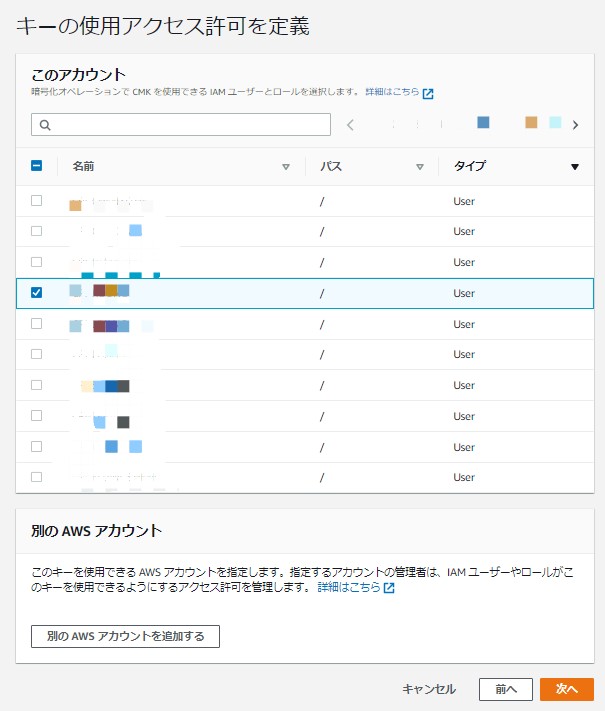
1-2-5. キーの作成 5 – 確認
入力した内容に誤りがないか確認
作成後にキーの設定を変更することができないので要注意
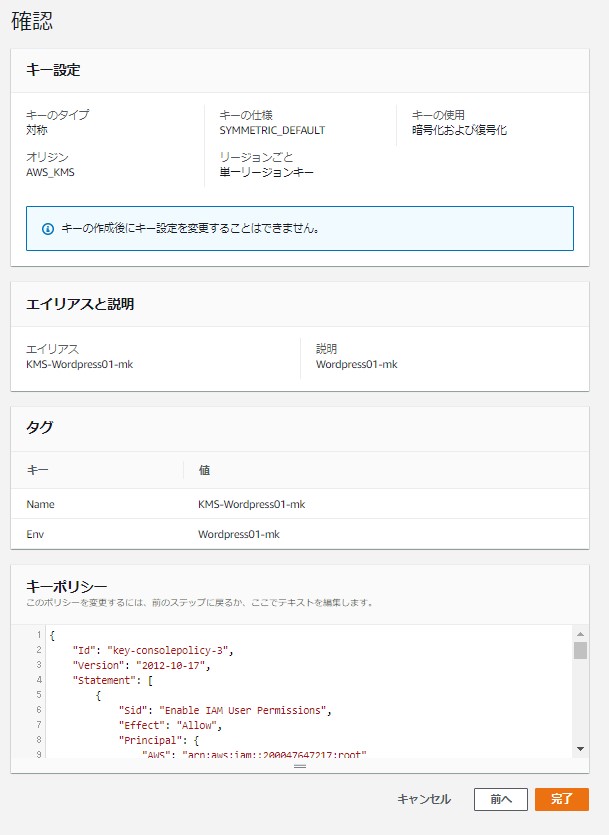
設定したタグで検索し、作成できていることを確認

まとめ
これにてIAM,KMSの構築は完了です。
次はネットワークまわりの構築です、ではまた!